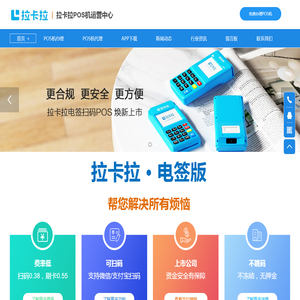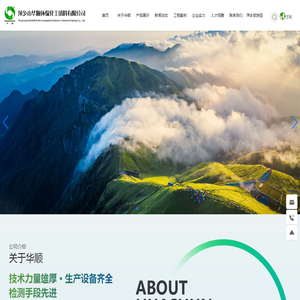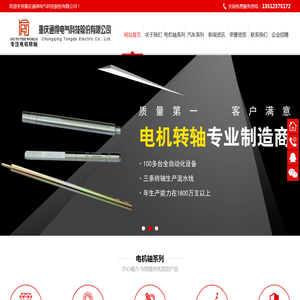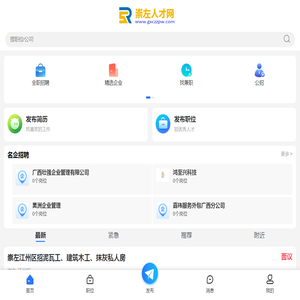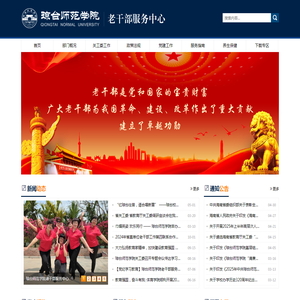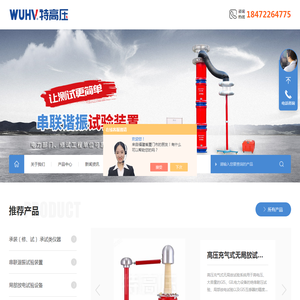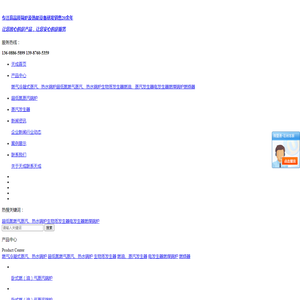联想笔记本电脑如何进入Boot菜单详细教程 (联想笔记本电脑)
对于许多用户来说,进入联想笔记本电脑的Boot菜单可能是一个相对陌生的过程。这个功能在安装操作系统、修复系统问题或进行硬件诊断时非常关键。本文将详细解析如何在不同型号的联想笔记本上进入Boot菜单,并提供一些实用技巧。

我们需要了解什么是Boot菜单。简单来说,Boot菜单是计算机启动时显示的一个界面,允许用户选择从哪个设备启动系统,比如硬盘、u盘或者光盘。对于联想笔记本电脑而言,进入Boot菜单通常需要通过特定的按键组合,而这些按键可能会因型号的不同而有所变化。
在大多数联想笔记本中,常见的进入Boot菜单的方式是通过按下F12键。不过,这一过程并不是一成不变的。有些型号可能使用的是F2、Del或其他键来访问BIOS设置,而Boot菜单则可能在BIOS设置中找到。因此,了解自己电脑的具体型号是非常重要的。
如果你不确定你的联想笔记本使用的是哪一种按键,可以尝试在开机时观察屏幕上的提示信息。通常在启动过程中,屏幕上会短暂显示一个提示,告知用户如何进入BIOS或Boot菜单。例如,可能会看到“Press F1 to enter Setup”或“Press F12 for Boot Menu”的字样。如果错过了这些提示,也可以查阅联想官方网站上的用户手册或联系客服获取帮助。
一旦你确定了正确的按键,接下来就是实际操作了。在电脑启动时,立即反复按下相应的键(如F12),直到进入Boot菜单界面。这个过程可能需要几次尝试,尤其是在电脑启动速度较快的情况下。如果你发现无法进入Boot菜单,可能是由于某些设置被更改,或者键盘输入没有被正确识别。
在Boot菜单界面中,你可以看到多个可启动的设备选项。这些选项包括硬盘、USB设备、CD/DVD驱动器等。选择你需要的启动设备后,按回车键即可开始从该设备启动。需要注意的是,某些设备可能需要先插入相应的存储介质,才能在Boot菜单中显示出来。
除了通过按键进入Boot菜单外,还有一些其他方法可以帮助你实现这一目标。例如,在Windows系统中,可以通过“高级启动”选项来访问Boot菜单。具体操作是:点击“开始”菜单,选择“电源”按钮,然后按住Shift键不放,同时点击“重新启动”。这样会进入“高级启动”界面,从中可以选择“疑难解答” > “高级选项” > “启动设置”,然后选择“重启”以进入Boot菜单。
如果你在使用联想笔记本时遇到任何问题,建议定期更新BIOS和驱动程序。这不仅可以提高系统的稳定性和性能,还能确保Boot菜单的正常运作。联想官网提供了详细的更新指南,用户可以根据自己的型号下载相应的软件进行更新。
进入联想笔记本电脑的Boot菜单虽然看似简单,但其中涉及的知识和技巧却不少。通过了解不同的按键组合、熟悉Boot菜单的功能以及掌握相关的操作方法,用户可以更加灵活地管理自己的设备,解决可能出现的各种问题。希望本文能够为你提供有价值的参考,助你在使用联想笔记本的过程中更加得心应手。
本文地址: http://hl.dajidhw.com/dnwz/7c178410baf91c58a418.html